O “pydf” (Sistema de Arquivos em Disco Python) é uma ferramenta avançada de linha de comando e uma boa alternativa para o “comando df“, que é usado para exibir a quantidade de espaço em disco usado e disponível em um sistema de arquivos montado, o mesmo que o comando df, mas em cores diferentes. A saída do comando pydf pode ser personalizada de acordo com suas necessidades.
Este comando “pydf” é escrito na linguagem Python que exibe a quantidade de uso de disco e espaço disponível no sistema de arquivos montado do Linux, usando cores personalizadas para diferentes tipos de sistema de arquivos.
Instalando o pydf em Sistemas Linux
Por padrão, a ferramenta pydf não está instalada em distribuições baseadas em RHEL como CentOS, Fedora Rocky e Alma Linux, você precisa instalá-la usando os seguintes comandos.
# python3 -m venv pydf # source pydf/bin/activate # python3 -m pip install pydf
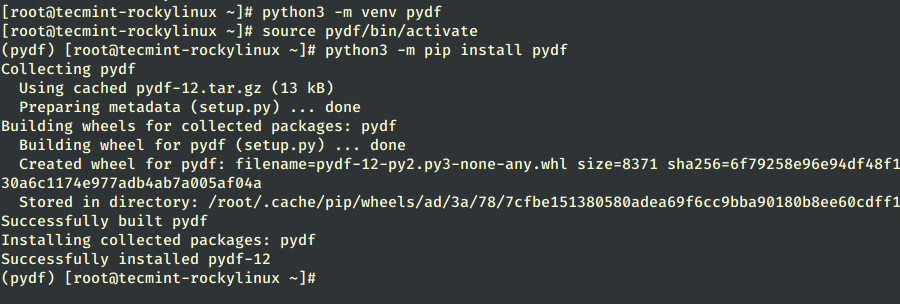
Em versões mais antigas de distribuições baseadas em RHEL, você precisa habilitar o repositório EPEL e instalá-lo usando o comando yum como mostrado.
# yum install pydf
Em Debian/Ubuntu/Linux Mint
Nas distribuições baseadas no Debian, a ferramenta pydf está disponível no gerenciador de pacotes, você pode instalá-la usando os comandos apt-get ou apt como mostrado.
$ sudo apt-get install pydf OR $ sudo apt install pydf
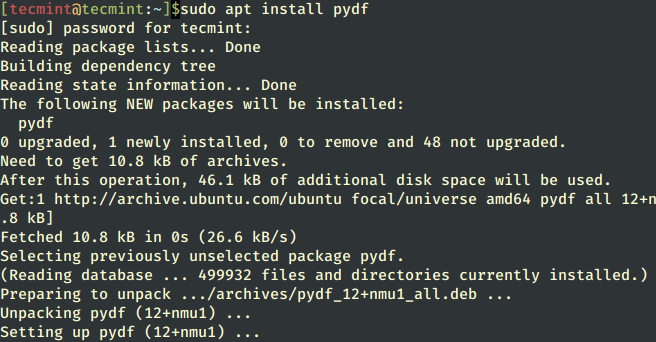
Em outras distribuições Linux, você pode instalar o pydf usando o gerenciador de pacotes padrão conforme mostrado.
$ sudo emerge -a app-admin/pydf [On Gentoo Linux] $ sudo apk add pydf [On Alpine Linux] $ sudo pacman -S pydf [On Arch Linux] $ sudo zypper install pydf [On OpenSUSE]
Como usar o comando pydf no Linux
Se você executar apenas o comando “pydf” sem especificar um argumento, ele exibirá apenas informações sobre o uso do espaço em disco junto com todos os sistemas de arquivos montados.
# pydf
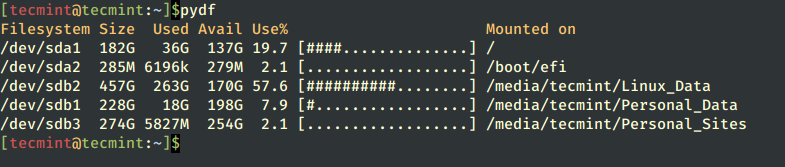
Para verificar qual sistema de arquivos possui 0 blocos, simplesmente execute o seguinte comando junto com o argumento “-a” ou “--all”.
# pydf -a
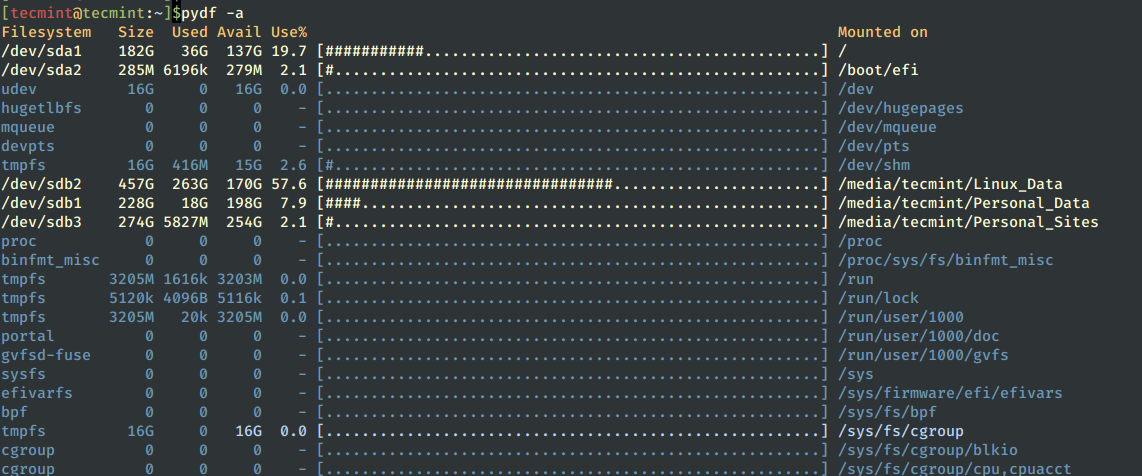
Para ver a saída em formato legível por humanos, use a opção “-h", que imprimirá tamanhos (por exemplo, 10K, 10M, 10G).
# pydf -h
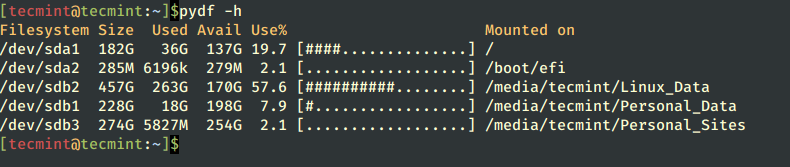
Para imprimir tamanhos em quilobytes (por exemplo, tamanho de bloco 1024), use a opção “-k” como mostrado abaixo.
# pydf -k

Para imprimir a saída resumida em megabytes (por exemplo, tamanho de bloco 1048576), use a opção “-m” como mostrado abaixo.
# pydf -m

Para imprimir tamanhos em gigabytes (por exemplo, 1073741824), especifique a opção “-g” conforme mostrado abaixo.
# pydf -g
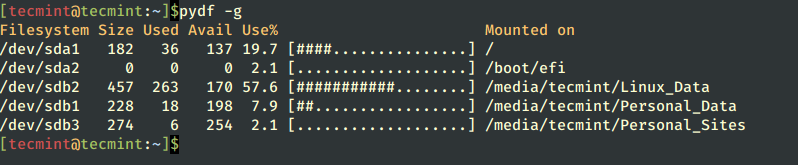
Para ver as informações sobre inodes em vez de blocos, use o argumento “-i” conforme indicado abaixo.
# pydf -i
Se você deseja desativar a saída colorida, simplesmente use a opção “--bw“.
# pydf --bw
Como Personalizar as Cores do pydf
O pydf possui seu próprio arquivo de configuração, onde você pode definir suas próprias cores personalizadas para dar uma sensação e aparência extras à sua saída.
# vi /etc/pydfrc
Para obter mais informações e uso, leia a página de ajuda do pydf executando ” pydf –help ” em um terminal.
# pydf --help
Source:
https://www.tecmint.com/pydf-command-to-check-disk-usage/













